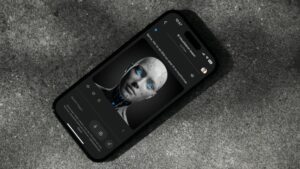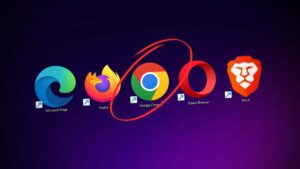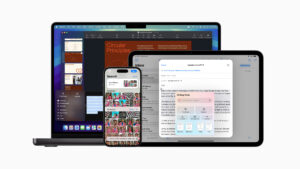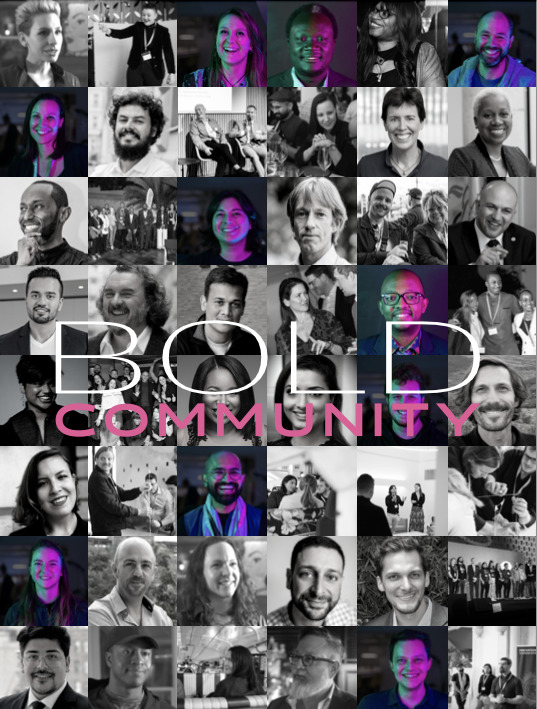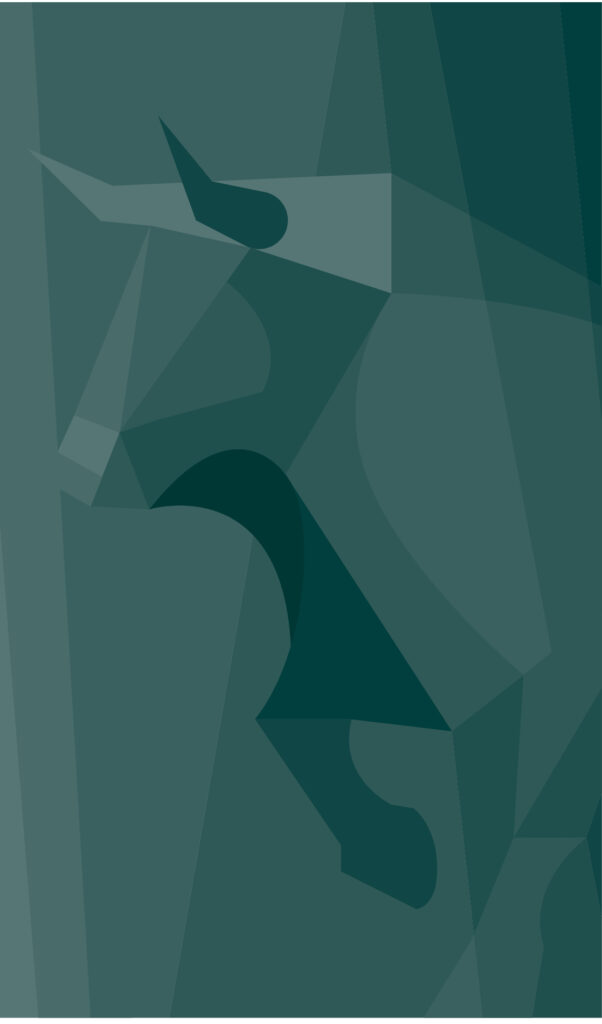Autoplay: So deaktiviert man das automatische Abspielen von Videos bei Facebook und Twitter
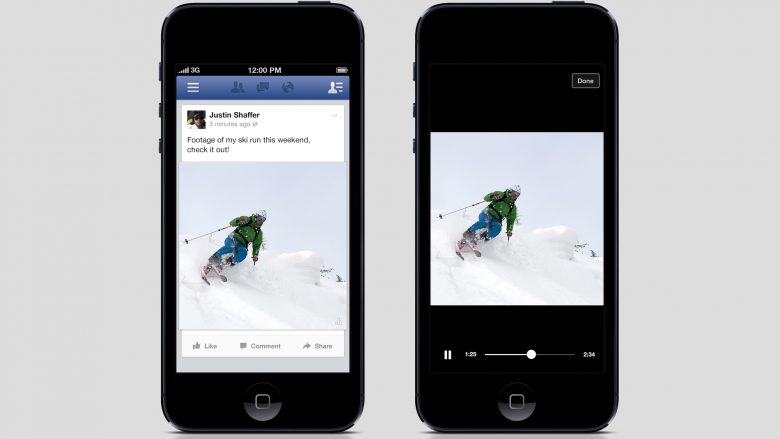
Es ist natürlich ein hartes Ringen um unsere Aufmerksamkeit, wenn Facebook und Twitter Videos im News Feed respektive Timeline automatisch abspielen lassen. Zwar wird argumentiert, dass das nützlich für die User wäre, weil sie dann nicht mehr auf „Play“ klicken müssen, doch im Kampf gegen YouTube um den Milliarden US-Dollar schweren Videowerbemarkt können die beiden Social Networks mit Autoplay ihre View-Zahlen künstlich erhöhen (siehe dazu auch dieser Hintergrundartikel).
Für den Endnutzer ist Autoplay nicht immer von Vorteil: Zum einen könnte man sich von den ungefragt bewegten Bildern gestört fühlen, und zum anderen brauchen Videos auf Smartphones viel Datenvolumen. Wer bei mobiler Datenverbindung oft und gerne Videos ansieht, weiß, wie schnell ein Gigabyte weg sein kann.
Twitter und Facebook geben ihren Nutzern dankenswerterweise in den Einstellungen die Möglichkeit, Autoplay zu deaktivieren. Die Optionn dafür sind schön versteckt, aber man findet sie so:
Bei Facebook
- In der iPhone-App: Am iPhone ruft man das Menü mit dem Hamburger-Button rechts unten (die drei Stricherl) auf, scrollt ganz nach unten zu Kontoeinstellungen und wählt dann Videos und Fotos und danach Autoplay. Hier ist so genanntes „Smart Autoplay“ standardmäßig aktiviert, was bedeutet, dass Videos sowohl bei WLAN- als auch bei mobiler Datenverbindung automatisch abgespielt werden. Unten findet man die Optionen, um Autoplay nur bei WLAN-Verbindung zuzulassen oder komplett zu verbieten.
- In der Android-App: Oben rechts auf den Hamburger-Button (die drei Striche), dann nach unten zu den App-Einstellungen scrollen, diese anwählen und weiter zum Punkt Videos werden automatisch abgespielt. Hier kann man auswählen, ob Videos immer, nur bei WLAN-Verbindung oder nie automatisch abspielen dürfen.
- Am Desktop: Auf der Website von Facebook gelangt man über das kleine Dreieck oben rechts zu den Einstellungen, von dort geht es weiter zu Videoeinstellungen. Mit dem Dropdown-Menü kann man Autoplay aktivieren bzw. deaktivieren.
Bei Twitter
- In der iPhone-App: Unten rechts Account anwählen, dann oben auf das kleine Zahnrad und weiter zu Einstellungen. Unter dem Punkt Video Autoplay finden sich die Optionen für Mobildaten und WLAN verwenden, Nur WLAN verwenden oder Videos nie automatisch abspielen.
- In der Android-App: Die Einstellungen finden sich oben rechts nach einem Klick auf die drei Pünktchen. Dann springt man zu Allgemein und wählt ganz unten Video Autoplay. Hier kann man entscheiden ob Videos immer, nur bei WLAN-Verbindung oder gar nicht automatisch abspielen dürfen.
- Am Desktop: Auf der Startseite klickt man oben rechts auf sein Profilfoto und dann im Dropdown-Menü auf Einstellungen. Unter dem Punkt Account findet sich auch die Option Video Tweets. Ist das Häkchen dort gesetzt, ist Autoplay aktiviert – wenn nicht, dann nicht.
Und bei Vine und Instagram?
Bei Instagram kann man nicht verhindern, dass Videos automatisch zu spielen beginnen, aber man kann immerhin in der App den Datenverbrauch minimieren (Profil -> Zahnrädchen -> Nutzung des mobilen Datennetzes -> Geringerer Datenverbrauch). Dann laden die Videos nicht schon im Hintergrund, spielen dann aber auch langsamer ab.
Bei Vine, der Video-App von Twitter, gibt es ebenfalls keine Möglichkeit, das standardmäßige Autoplay abzudrehen. Insofern ist es wohl besser, sie eher nur bei WLAN-Verbindung zu nutzen.